„Python verfügt über Standarddienstprogrammbibliotheken, die zum Erstellen einer GUI-basierten Anwendung verwendet werden. tkinter ist eine Python-Dienstprogrammbibliothek, die es dem Benutzer ermöglicht, mühelos kreative GUI-Anwendungen zu entwerfen. Um die tkinter-Bibliothek zu installieren, müssen Sie zuerst ein Python-Programm installieren. Normalerweise verfügt das Python-Programm über eine vorinstallierte Tkinter-Dienstprogrammbibliothek. Es kann jedoch während der Installation des Python-Programms mit der Checkbox td/tk und IDLE überprüft werden, ob Tkinter vorinstalliert ist oder nicht. Indem Sie dies überprüfen, weiß der tkinter, dass der tkinter mit dem Python-Programm installiert wurde, und wir müssen ihn nicht separat installieren. Wenn der tkinter jedoch nicht vorinstalliert ist, müssen Sie ihn manuell installieren. Die Installation der Tkinter-Bibliothek in einem Python-Skript wird in diesem Artikel behandelt.“
Installieren Sie Tkinter im Python-Programm
Bevor Sie mit der Installation der tkinter-Bibliothek beginnen, müssen Sie sicherstellen, dass auf Ihrem System das Python-Programm und auch Pip vorinstalliert sind. Die Funktionalität der tkinter-Bibliothek hängt von der Version des Pip- und Python-Programms ab. Daher ist es wichtig, vorher ihre installierten Versionen zu überprüfen.
Schritt Nr. 1: Stellen Sie sicher, dass Python vorinstalliert wurde
Der erste Schritt besteht darin, zu überprüfen, ob das System Python vorinstalliert hat. Dazu müssen Sie die installierte Version von Python mit der Anweisung „python –version“ überprüfen. Wenn Ihr System über eine Python-Vorinstallation verfügt, wird die Python-Version angezeigt.
Starten Sie auf Ihrem Computer die Windows-Eingabeaufforderung und fügen Sie den folgenden Befehl hinzu:
$ Python - -Ausführung
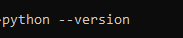
Wenn Sie die Eingabetaste drücken, erhalten Sie ein ähnliches Ergebnis. Ähnlich bedeutet, dass Sie möglicherweise Python Version 3.8 oder Python Version 3.7 installiert haben, sodass das Ergebnis entsprechend angezeigt wird.

Da jeder eine andere Version von Python installiert hat, wird beim Ausführen des obigen Befehls auf Ihrem Computer die tatsächliche Version auf Ihrem System installiert.
Schritt Nr. 2: Stellen Sie sicher, dass Pip vorinstalliert wurde
Lassen Sie uns nun die mit dem Python-Programm installierte Pip-Version überprüfen. Führen Sie erneut über die Befehlszeilenschnittstelle den folgenden Befehl aus:
$ Pip -IN

Wenn Sie nach Eingabe dieses Befehls die Eingabetaste drücken, erhalten Sie die Version der Pip-Installation auf Ihrem Computer:

Schritt Nr. 3: Stellen Sie sicher, dass Tkinter vorinstalliert wurde
tkinter steht für „tk interface“ und ist Teil des tk/tci GUI-Toolkits. Die tkinter-Pakete geben Ihnen die Freiheit, effiziente GUI-Anwendungen in einem Python-Programm zu entwerfen. Es ist sowohl unter UNIX- als auch unter Windows-Betriebssystemen zugänglich. Bevor Sie mit der Installation von tkinter beginnen, müssen Sie sicherstellen, dass Ihr Python-Programm kein vorinstalliertes tkinter hat. Öffnen Sie die Befehlszeilenschnittstelle und schreiben Sie den folgenden Befehl darauf:
$ Python -m tkinter

Wenn Sie diesen Befehl auf einer Befehlszeilenschnittstelle ausführen, wird ein einfaches tk-Schnittstellenfenster geöffnet, das zeigt, dass der tkinter bereits installiert ist, und auch die Version des tkinter mitteilt. Siehe die Ausgabe-tk-Schnittstelle unten.
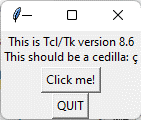
Wenn Sie auf die Schaltfläche „QUIT“ klicken, wird die tk-Schnittstelle geschlossen und Sie kehren zur Befehlszeilenschnittstelle zurück. Die tkinter-Bibliothek unterstützt eine breite Palette von Tk/TcI-Versionen, entweder basierend auf Thread-Unterstützung oder ohne Thread-Unterstützung. Lassen Sie uns nun sehen, wie die tkinter-Bibliothek installiert wird, wenn das System sie nicht bereits mit dem Python-Programm vorinstalliert hat.
Schritt 4: Installieren Sie die Tkinter-Bibliothek
Die tkinter-Bibliothek kann schnell mit dem Befehl pip installiert werden. Wir haben bereits überprüft, ob Python und Pip in unserem System installiert sind. Wir kennen auch die Versionen von Pip und Python. Jetzt können wir einfach den Pip-Befehl verwenden und die tkinter-Bibliothek installieren. Kehren Sie anschließend zur Befehlszeilenschnittstelle zurück und geben Sie den folgenden Befehl ein:
$ Pip Installieren tk

Wenn Sie die Eingabetaste drücken, beginnt das System mit dem Herunterladen der tkinter-Bibliothek und installiert alle relevanten Pakete in Ihrem System. Sobald der Installationsvorgang abgeschlossen ist, zeigt die Eingabeaufforderung der Befehlszeile eine Meldung über die erfolgreiche Installation wie die unten angegebene an:

Sie können auch einen anderen Pip-Befehl verwenden, um die tkinter-Bibliothek in Ihrem Python-Programm zu installieren. Außerdem werden alle relevanten Pakete von tkinter heruntergeladen und auf Ihrem System installiert. Gehen Sie zur Befehlszeilenschnittstelle und schreiben Sie den folgenden Befehl:
$ Pip Installieren tkinter

Wenn Sie diese Anweisung auf Ihrer Befehlszeilenschnittstelle eingeben, erhalten Sie das folgende Ergebnis:

Schritt Nr. 5: Testen Sie den Tkinter im Python-Programm
Jetzt, da wir die tkinter-Bibliothek und alle relevanten Pakete erfolgreich in unserem Python-Programm installiert haben. Lassen Sie uns den tkinter in einem Python-Programm testen. Öffnen Sie einen beliebigen Python-Compiler, den Sie in Ihrem System installiert haben. Gehen Sie zur Befehlszeilenschnittstelle, importieren Sie die tkinter-Bibliothek und testen Sie sie mit der Anweisung „test“. Siehe folgenden Code:
tkinter importieren$ tkinter._test ( )
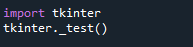
Führen Sie jetzt Ihr Programm aus, um die Ergebnisse zu beobachten. Wenn Sie diese Anweisung ausführen, erscheint ein kleines Pop-Fenster, das wir auch in einem vorherigen Schritt gezeigt haben. Das Meldungsfeld enthält die Version des TcI/Tk, ein „Klick mich!“ -Taste und eine „QUIT“-Taste. Siehe das resultierende Pop-Fenster unten:
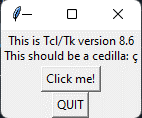
Das Python-Programm hat die TcI/Tk-Version 8.6 im System installiert und ist einsatzbereit.
Fazit
In diesem Artikel haben wir erklärt, was eine tkinter-Bibliothek ist und welche Funktion sie hat. Der Fokus lag darauf, wie man den tkinter auf dem System installiert. Die tkinter-Bibliothek kann einfach mit der pip-Anweisung im System installiert werden. Zuerst haben wir überprüft, ob das System das Python-Programm zusammen mit dem Pip-Modul vorinstalliert hatte. Und dann haben wir überprüft, ob das Python-Programm die tkinter-Bibliothek vorinstalliert hat oder nicht. Danach haben wir zwei verschiedene Pip-Befehle verwendet, um tkinter im System zu installieren. Die Befehle „pip install tk“ und „pip install tkinter“ können alternativ verwendet werden, um die tkinter-Bibliothek auf dem System zu installieren.